簡単印刷ツールの機能
簡単印刷ツールはWindowsのデスクトップ上で操作できます。
簡単印刷ツールの画面
ここでは、 簡単印刷ツールの画面について説明します。一覧から簡単印刷ツールを起動すると、次のようなアイコンがWindowsのデスクトップ画面に表示されます。設定によりデバイスやジョブの状態に応じてステータスアイコンを表示できます。
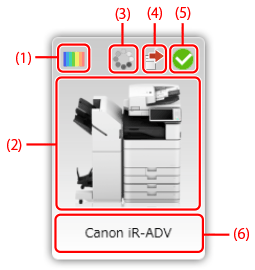
(1)カラーモードのアイコン | デバイスのカラー/モノクロの種別を表示するアイコンです。表示しないように設定できます。 |
(2)デバイスアイコン | デバイスのアイコンです。簡単印刷ツールの初期状態では、標準のアイコンが表示されます。アイコンの画像は、お好きなものに変更できます。 |
(3)PDF変換中アイコン | PDFの変換中に表示されます。 |
(4)ジョブステータスアイコン | ジョブの状態を表示するアイコンです。監視中にのみ表示されます。 |
(5)デバイスステータスアイコン | デバイスの状態を表示するアイコンです。監視中にのみ表示されます。 |
(6)デバイス名 | デバイス名が表示されます。任意に変更できます。また、表示しないように設定できます。 |
メモ |
Printer Monitorとは異なり、簡単印刷ツールはマウスポインターを合わせたときにデバイス状態の監視を行います。監視時間の30秒を過ぎると、デバイスステータスアイコンは非表示の状態に戻ります。 |
簡単印刷ツールのメニュー
ここでは、 簡単印刷ツール、および 一覧に表示されるメニュー項目について説明します。
簡単印刷ツールのメニュー
簡単印刷ツールを右クリックすると表示されるメニュー項目は、次のとおりです。
[ジョブ履歴を表示] | [履歴の一覧]を表示します。[印刷]タブ、[ファクス送信]タブ、および[ファクス受信]タブから履歴が確認できます。 |
[簡単印刷ツールの一覧] | [簡単印刷ツールの一覧]を表示します。 |
[詳細設定] | [imageRUNNER ADVANCE Desktop 簡単印刷ツールの詳細設定]を表示します。 |
[常に手前に表示する] | 簡単印刷ツールを常に手前に表示します。 |
[リモートUIの表示] | リモートUIを表示します。 |
[簡単印刷ツールの使い方] | [imageRUNNER ADVANCE Desktop 簡単印刷ツールの使い方]を表示します。 |
[ライセンス確認 ] | [imageWARE Desktopのライセンス確認]を表示します。 |
[非表示] | 簡単印刷ツールを非表示にします。 |
メモ |
[imageWARE Desktopのライセンス確認]は、Desktopの認証が完了していない場合にのみ表示され、試用期間の残り日数をお知らせします。ライセンスの認証方法については、『imageWARE ソフトウェア ライセンス認証ガイド』を参照してください。 簡単印刷ツールの画面をダブルクリックしても、[imageRUNNER ADVANCE Desktop 簡単印刷ツールの使い方]は表示できます。 |
簡単印刷ツールに文書をドラッグ&ドロップすると表示されるポップアップメニュー項目は、次のとおりです。
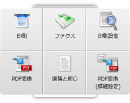
[印刷] | 印刷に使用するテンプレートを指定する画面を表示します。 |
[ファクス] | [ファクス送信設定]を表示します。 |
[印刷設定] | Desktop Editorを起動し、印刷プレビューを表示します。 |
[PDF変換] | 元文書の内容でPDF変換します。 |
[印刷設定テンプレート] | [印刷設定テンプレートの一覧]で設定したテンプレートで印刷が開始します。 |
[PDF変換(詳細設定)] | [PDF文書の詳細設定]で指定した設定でPDF変換します。 |
一覧の項目
一覧に表示される設定の項目は、次のとおりです。
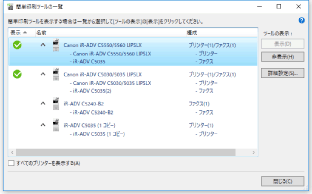
[表示] | 簡単印刷ツールの表示状態を表します。表示している簡単印刷ツールは |
[名前] | 簡単印刷ツールの名称と、簡単印刷ツールに割り当てたデバイス名が表示されます。簡単印刷ツールに割り当てるデバイスは、任意で変更できます。 |
[構成] | 割り当てられたデバイスの種類と台数が一覧に表示されます。[構成]をクリックするとソートできます。 |
[ツールの表示] | 一覧から選択した簡単印刷ツールの表示/非表示を切り替えます。 |
[表示] | 一覧で選択した簡単印刷ツールを表示します。 |
[非表示] | 一覧で選択した簡単印刷ツールを非表示にします。 |
[詳細設定] | [imageRUNNER ADVANCE Desktop 簡単印刷ツールの詳細設定]を表示します。簡単印刷ツールの基本設定やメニュー、表示、監視設定などを設定できます。 |
[すべてのプリンターを表示する] | すべてのプリンター/ファクスを一覧に表示します。 |
[簡単印刷ツールの使い方] |
メモ |
簡単印刷ツールの設定方法については、次を参照してください。 初期設定では、キヤノン製のプリンター/ファクスのみが一覧に表示されています。[すべてのプリンターを表示する]チェックボックスにチェックを付けると、他社製を含むすべてのプリンターが表示されます。他社製のプリンターを簡単印刷ツールとして表示した場合、機能に制約があります。 |
簡単印刷ツールの主な機能
簡単印刷ツールの主な機能は、次のとおりです。
登録されているプリンターの状態を監視
印刷/ファクス送信ジョブの監視
ファクス受信ジョブの監視
印刷/ファクス送信
Desktop Editorで印刷プレビューを表示
文書のPDF変換
登録されているプリンター/ファクスの状態を監視 | 簡単印刷ツールにマウスポインターを合わせると、デバイスの状態を監視して、その状態をアイコン表示します。これにより、外部デバイスの状況を確認できます。 |
印刷/ファクス送信ジョブの監視 | 簡単印刷ツールは、印刷/ファクス送信ジョブの履歴を、[履歴の一覧]に表示します。また、状態アイコンや確認メッセージで印刷/ファクス送信ジョブの結果を通知できます。 |
ファクス受信ジョブの監視 | 簡単印刷ツールは、外部デバイスが受信したファクス受信ジョブの履歴を、[履歴の一覧]に表示します。また、確認メッセージや音でファクス受信を通知できます。 |
印刷/ファクス送信 | 簡単印刷ツールに文書/フォルダーをドラッグ&ドロップすると、印刷/ファクス送信ができます。また、印刷ではDesktop Editorに登録された印刷テンプレートを利用できます。 |
Desktop Editorで印刷プレビューを表示 | 簡単印刷ツールに文書/フォルダーをドラッグ&ドロップすると、Desktop Editorを起動して印刷プレビューを表示できます。 |
文書のPDF変換 | 簡単印刷ツールに文書をドラッグ&ドロップすると、PDF文書に変換できます。 |